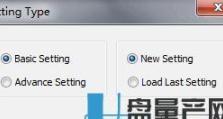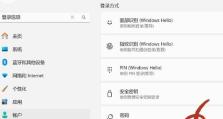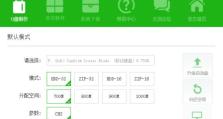笔记本电脑无法找到WiFi网络,怎么办?(解决笔记本电脑WiFi网络图标消失的问题)
随着现代科技的发展,笔记本电脑成为我们日常生活和工作中不可或缺的工具之一。然而,有时候我们会遇到笔记本电脑找不到WiFi网络的问题,而且甚至出现了WiFi网络图标消失的情况。这给我们的网络使用带来了很大的困扰。在本文中,我们将讨论如何解决这个问题,并提供一些实用的解决方法。
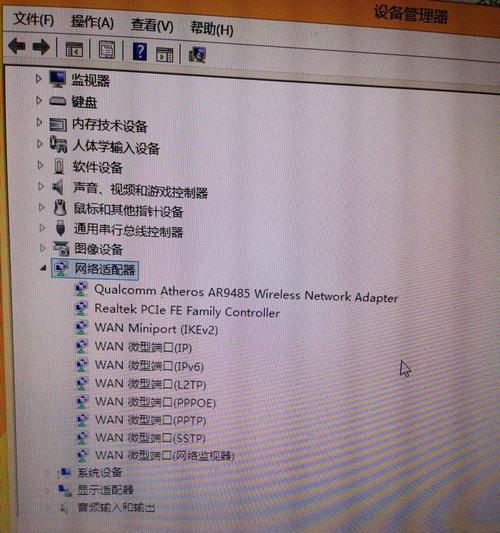
检查硬件开关和飞行模式设置
确保你的笔记本电脑的无线网络硬件开关是打开的,并且没有被意外关闭。同时,检查飞行模式设置,确保它没有被激活。
重新启动路由器和电脑
有时候,重新启动路由器和电脑可以解决连接问题。关闭电脑和路由器,等待一段时间后再重新启动它们,然后尝试连接WiFi网络。

更新无线网卡驱动程序
无线网卡驱动程序的更新可能是解决问题的关键。通过访问电脑制造商的官方网站,下载并安装最新的无线网卡驱动程序。
检查网络适配器设置
进入设备管理器,找到无线网卡的网络适配器设置。确保它被启用,并且没有任何冲突或错误。
重置网络设置
使用Windows操作系统的用户可以尝试重置网络设置来修复问题。在控制面板中找到“网络和共享中心”,点击“更改适配器设置”,右键单击你的无线网络连接,选择“属性”,然后点击“重置”按钮。
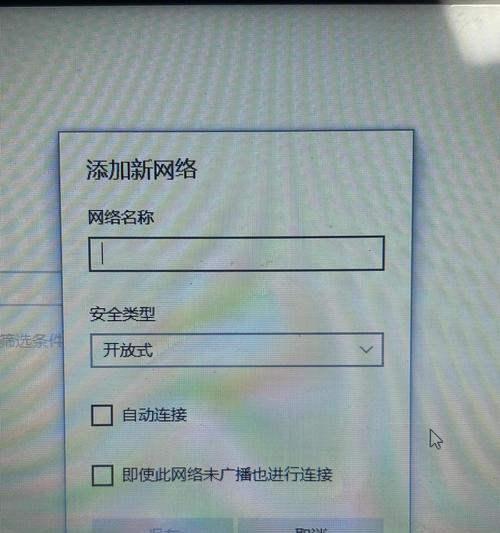
禁用并重新启用无线适配器
进入设备管理器,找到无线网卡的网络适配器设置,右键单击它,选择“禁用”。然后再次右键单击它,选择“启用”。
清除DNS缓存
打开命令提示符窗口,并输入“ipconfig/flushdns”命令,清除DNS缓存。然后重新启动电脑,查看是否解决了问题。
检查安全软件设置
某些安全软件可能会阻止你的笔记本电脑连接WiFi网络。检查安全软件设置,确保它不会干扰无线连接。
检查无线网络驱动程序设置
进入设备管理器,找到无线网卡的网络适配器设置,右键单击它,选择“属性”。在“高级”选项卡中,检查驱动程序的设置是否正确。
运行网络诊断工具
使用操作系统提供的网络诊断工具,对网络进行自动诊断,并根据诊断结果进行修复。
删除无线网络配置文件并重新连接
在网络和共享中心中,找到已保存的WiFi网络配置文件,删除它们,并重新连接网络。
重置路由器
通过按下路由器上的重置按钮,将其恢复到出厂默认设置。然后重新配置路由器并尝试连接WiFi网络。
检查其他设备是否能够连接WiFi
确保其他设备(如手机或平板电脑)能够连接WiFi网络,以确定问题是否出在笔记本电脑上。
联系网络服务提供商
如果以上方法都无法解决问题,可能是你的网络服务提供商的问题。联系他们并报告你的问题,看看他们是否能够提供解决方案。
遇到笔记本电脑找不到WiFi网络图标消失的问题,我们可以通过检查硬件开关、重新启动设备、更新驱动程序、重置网络设置等方法来解决。如果问题仍然存在,可以联系网络服务提供商寻求帮助。保持网络连接畅通对于我们的日常生活和工作至关重要,所以确保你的笔记本电脑能够正常连接WiFi网络是非常重要的。